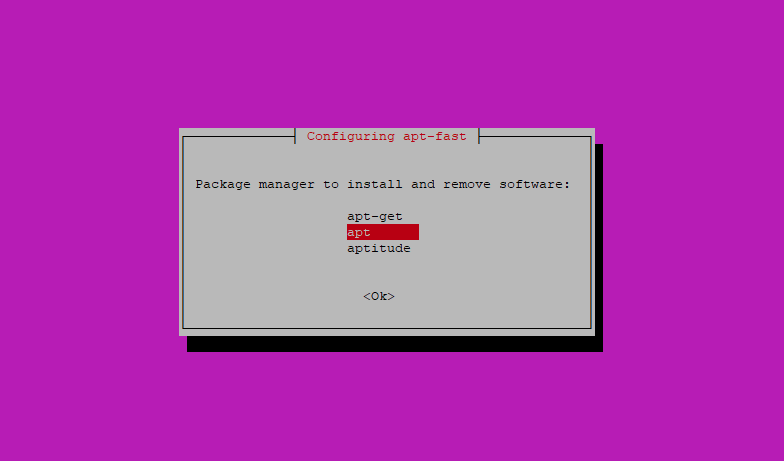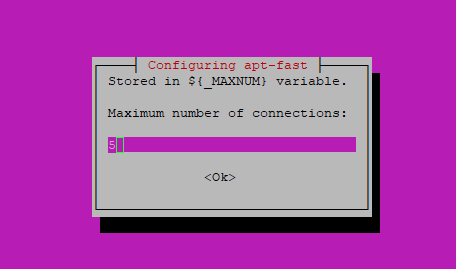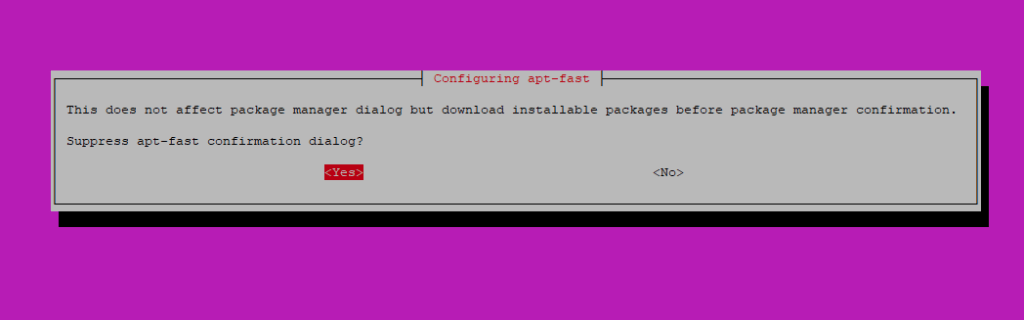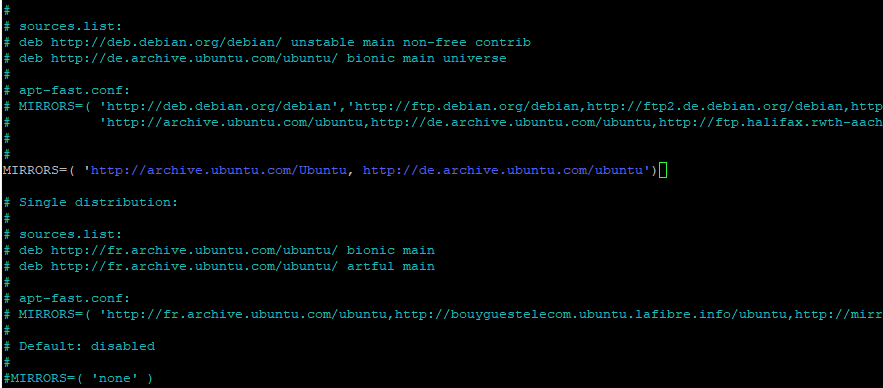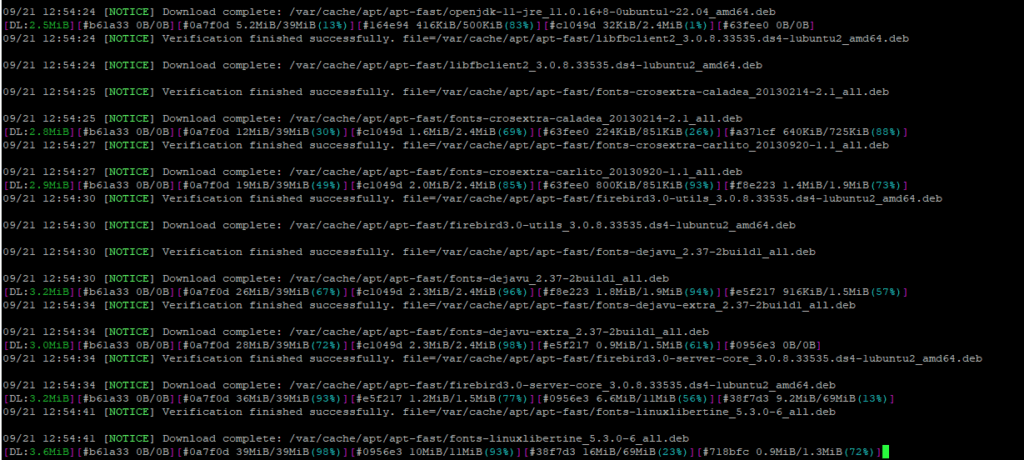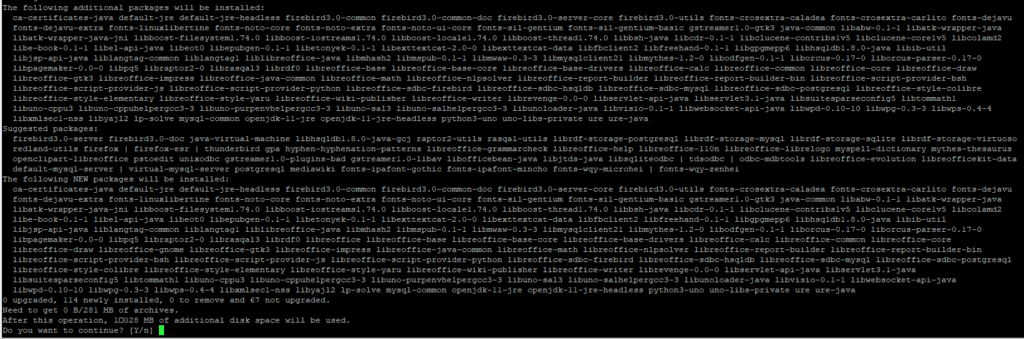Приходилось ли вам сталкиваться с низкой скоростью загрузки при скачивании или обновлении пакетов в Ubuntu, даже если ваше сетевое соединение работает нормально? Эта проблема возникает в основном при обновлении и установке пакетов в первый раз после установки новой операционной системы Ubuntu. Однако есть способ обойти эту проблему, ускорив скорость загрузки с помощью команды apt-fast в Linux.
apt-fast - это сценарий оболочки для "apt-get" и "aptitude", который использует возможности менеджеров загрузки axel и aria2 для ускорения процесса загрузки. Он повышает производительность загрузки, загружая несколько пакетов на одно соединение одновременно и параллельно.
В этой статье я покажу вам, как установить и настроить apt-fast для ускорения процесса обновления и загрузки пакетов в Ubuntu.
Шаг 1: Установка предварительных условий
Для использования apt-fast нам необходимо установить axel или aria2. Это менеджеры загрузки Linux на основе командной строки. Они помогают загружать несколько файлов одновременно и действуют как ускорители загрузки.
Обновите индекс apt
| 1 | sudo apt-get update |
Выполните следующую команду в Терминале, чтобы установить axel или aria2:
| 1 | sudo apt-get install axel |
Или
| 1 | sudo apt-get install aria2 |
В этой статье мы будем использовать axel.
Шаг 2: Установка apt-fast
Теперь мы готовы к установке apt-fast. Для установки apt-fast выполните следующие шаги.
1. Добавьте необходимый PPA в список программных ресурсов, выполнив следующую команду в Терминале:
| 1 | sudo add-apt-repository ppa:apt-fast/stable |
2. После добавления PPA обновите локальный репозиторий apt, выполнив следующую команду в Терминале:
| 1 | sudo apt-get update |
3. Затем выполните следующую команду в Терминале для установки apt-fast:
| 1 | sudo apt-get -y install apt-fast |
Во время установки apt-fast появится окно с предложением выполнить некоторую настройку пакетов.
Когда появится следующее окно, выберите apt, если вы используете команду apt, или apt-get, если вы в основном используете команду apt-get для установки пакетов. Наконец, нажмите Enter, чтобы перейти к следующему шагу.
Теперь выберите максимальное количество разрешенных подключений. Нажмите Enter, чтобы перейти к следующему шагу.
Если вы хотите, вы также можете установить максимальное количество соединений позже, используя переменную _MAXNUM в конфигурационном файле.
Когда появится следующее окно, выберите "Yes" и нажмите Enter.
Шаг 3: Настройка apt-fast
После завершения установки нам необходимо выполнить базовую настройку. По умолчанию файл конфигурации apt-fast находится по адресу /etc/apt-fast.
1. Выполните следующую команду в Терминале, чтобы отредактировать файл конфигурации в редакторе:
| 1 | sudo nano /etc/apt-fast.conf |
2. В конфигурационном файле добавьте зеркала, разделенные запятыми, в следующем синтаксисе:
| 1 | MIRRORS=( 'http://archive.ubuntu.com/Ubuntu, http://de.archive.ubuntu.com/ubuntu') |
Вы можете использовать следующую страницу официальных зеркал Ubuntu и добавить ближайшие зеркала в зависимости от вашего географического положения.
https://launchpad.net/ubuntu/+archivemirrors
3. Также добавьте зеркала, которые присутствуют в /etc/apt/sources.list в конфигурационный файл apt-fast /etc/apt-fast.conf.
Шаг 4: Использование Apt-fast
Apt-fast очень прост в использовании, просто используйте fast вместо get в команде apt-get. Ниже перечислены команды, которые вам понадобятся больше всего для использования apt-fast:
Чтобы установить пакет с помощью apt-fast, выполните следующую команду:
| 1 | sudo apt-fast install [имя_пакета] |
Для удаления пакета с помощью apt-fast используется следующая команда:
| 1 | sudo apt-fast remove [имя_пакета] |
Для обновления пакетов с помощью apt-fast используйте следующую команду:
| 1 | sudo apt-fast update |
Для обновления пакета с помощью apt-fast используйте следующую команду:
| 1 | sudo apt-fast upgrade |
Давайте посмотрим, как работает apt-fast, установив Libre Office в Ubuntu. Для этого выполните следующую команду в Терминале:
| 1 | sudo apt-fast install libreoffice libreoffice-gnome |
Появится запрос на подтверждение, введите y для подтверждения.
Из приведенных выше результатов видно, что загрузка пакета Libre Office происходит с использованием нескольких соединений.
Это все, что нам потребовалось для установки apt-fast для увеличения скорости загрузки при установке и обновлении пакетов на Ubuntu. Теперь наслаждайтесь более быстрой загрузкой!